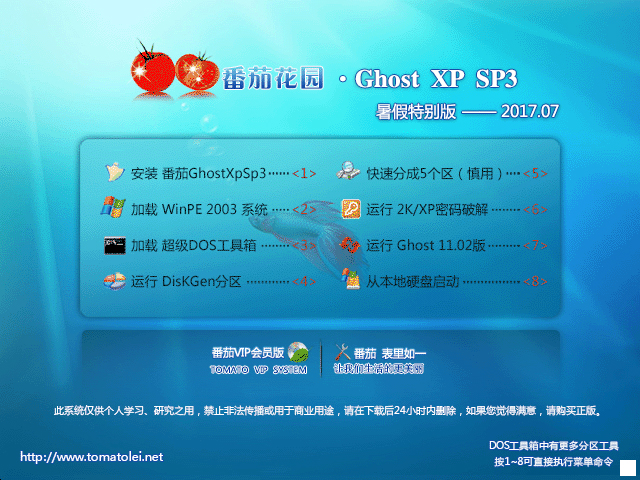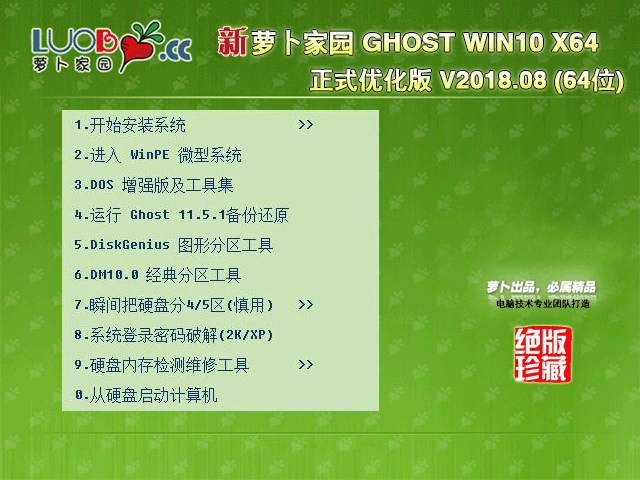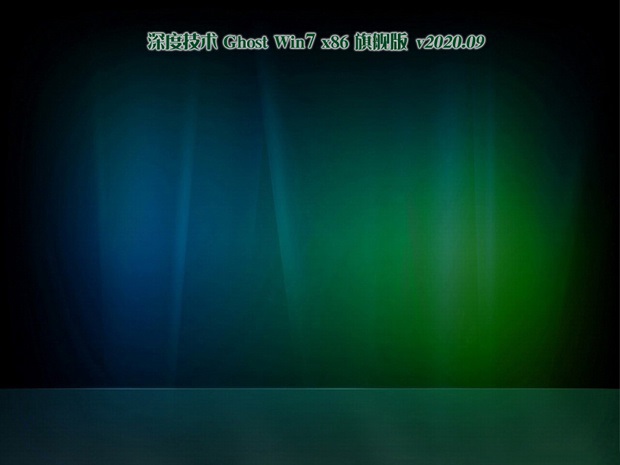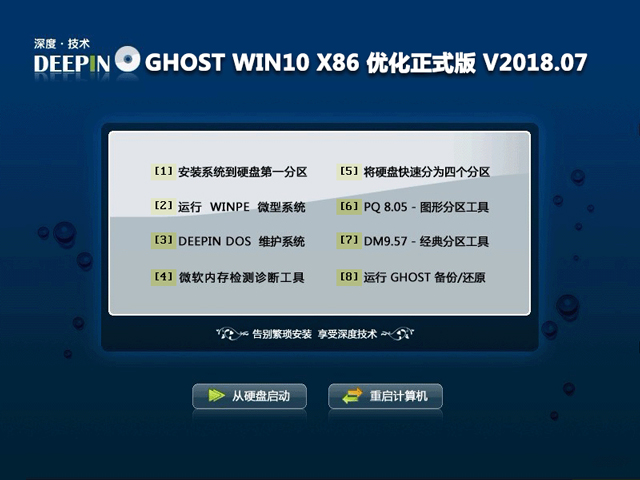PanoramaStudio如何制作全景图片?PanoramaStudio Pro创建单行/多行全景图教程
如何使用PanoramaStudioPro软件实现全景图片?手机拍摄全景图片时候,要慢慢移动拍摄出全景图片,好处就是能够很快生成全景图片,不好之处就是一旦出现失误操作时候,就会造成这次的图片效果差,出现图片失真,另外就是手机的全景图片一般容量都比较小,就一两兆,导致出来的全景图片不清晰。还有一种方法就是分段拍摄照片,然后通过后期软件进行编辑,来获得全景图片,现在使用一款叫做PanoramaStudio的软件可以帮助我们实现这个功能,接下来小编就给大家带来PanoramaStudio Pro创建单行/多行全景图的方法教程,一起去看看吧。
- 软件名称:
- 创建360度无缝广角全景图 PanoramaStudio V3.4.3 汉化安装版
- 软件大小:
- 28MB
- 更新时间:
- 2020-10-05
一、新建任务
(1)首先打开PanoramaStudio Pro软件 会自动弹出界面让我们选择使用哪种方法合成图片
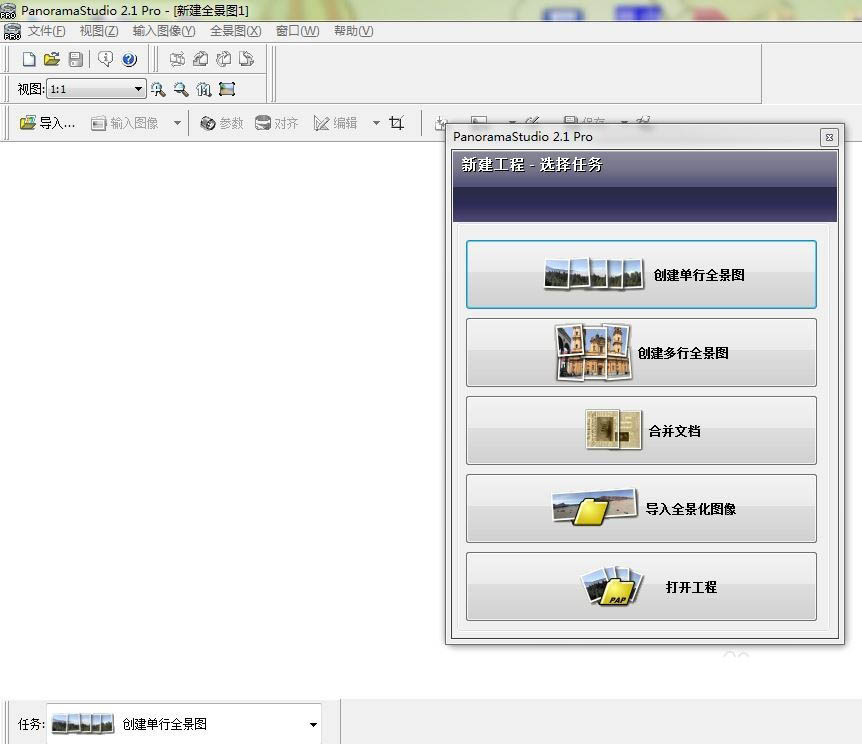
(2)选择菜单栏中的 文件——新建工程,或者点击任务栏中的 白纸图标也是新建工程 的功能 之后也会出现图一的选择任务界面
方法一:选择菜单栏中的 文件——新建工程
方法二:点击任务栏中的 白纸图标新建工程

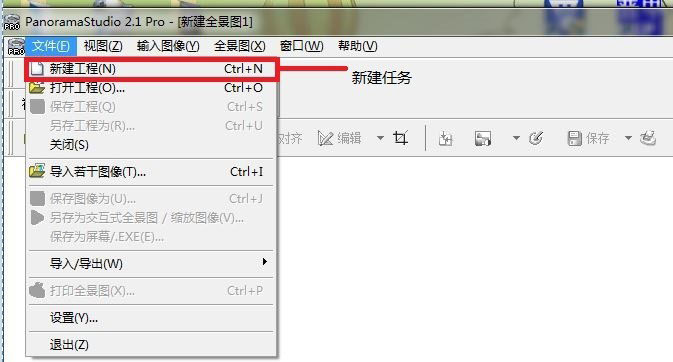
二--1创建单行全景图--导入图片和对齐图片
1、创建单行全景图
点击 创建单行全景图,再选择 导入 可以导入要编辑的图片
注意:导入图片之后 一定要按照图片拍摄顺序从左到右 重新调整好顺序
方法一:任务栏中点击 导入
方法二:菜单栏中 点击 文件--导入图片
方法三:直接拖动需要的图片到软件空白处
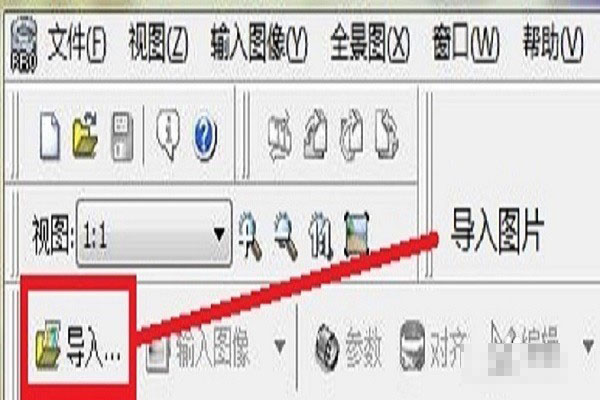
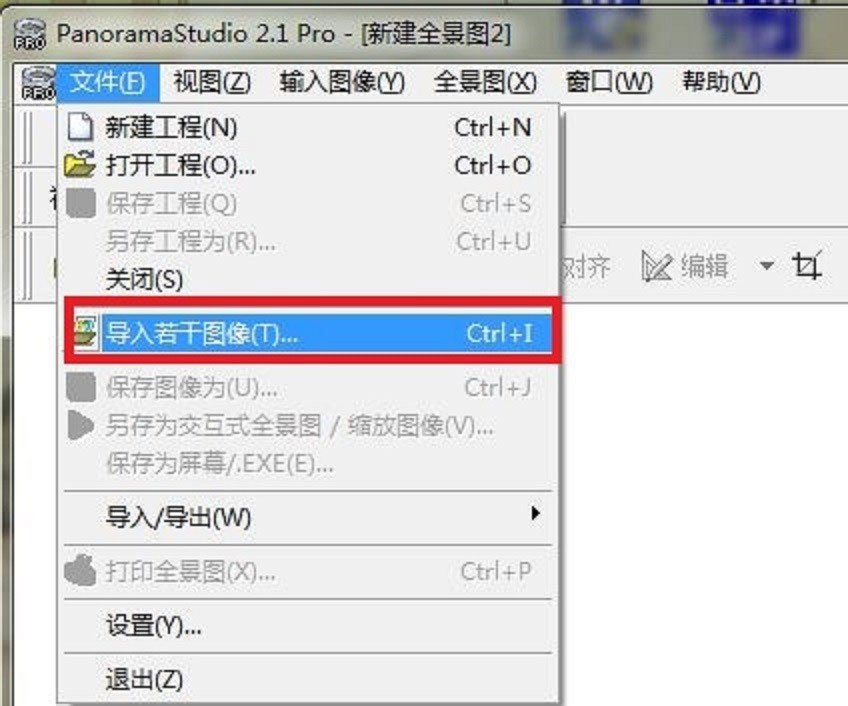
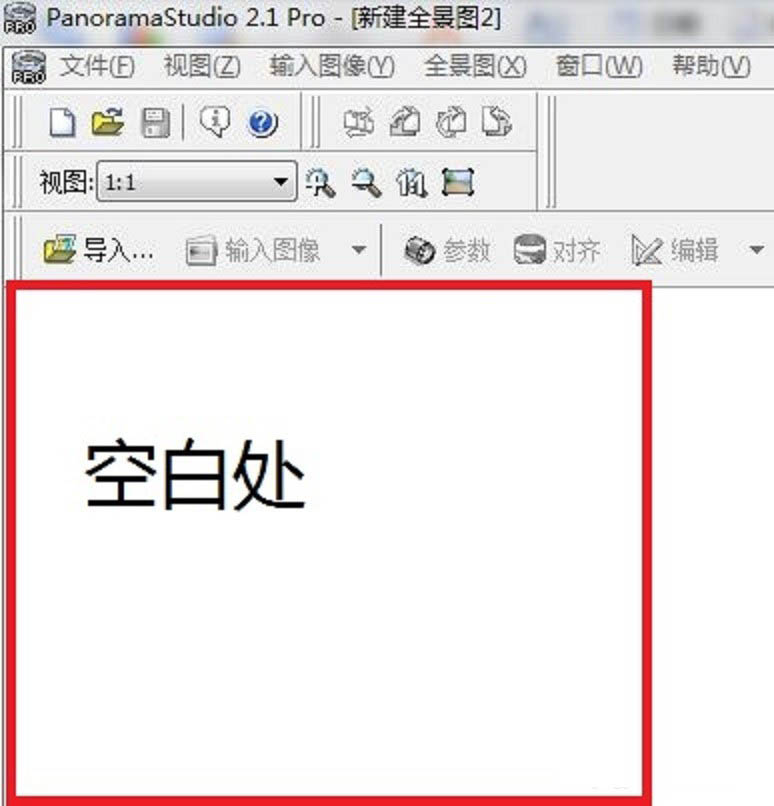
2、例子:
1.现在导入几张图片,然后选择对齐,有两种图片生成效果,
一种是排列(局部性)全景图,就是把图片拼接一下就可以了
第二种是 排列360度全景图,在图片拼接后,第一张和最后一张再拼接,形成一个360度的全景图片
注意:(1)导入的图片需要水平面拍摄的图片,或者是垂直面拍摄的图片全都翻转90度后再导入。
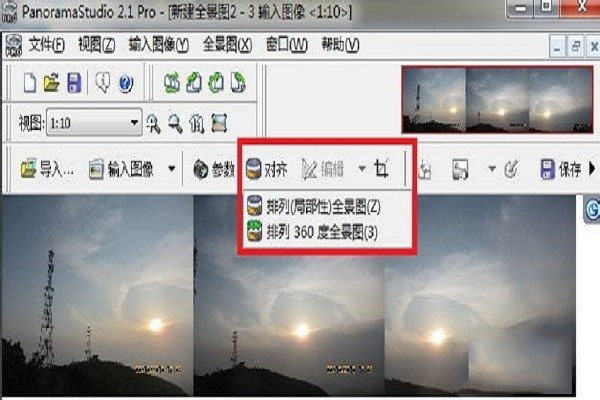
2.这里选择 排列(局部性)全景图 比较常用
会弹出提示 选择 是 进入 焦距和视野的缺省设置
这个设置可以用来调整图片排列 影响最后图片的角度 推荐不要去设置
设置完成后 ,或者提示选择否 后等待图片自动合成 预览图
合成效果如下所示
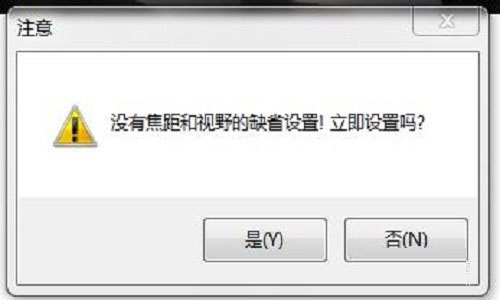
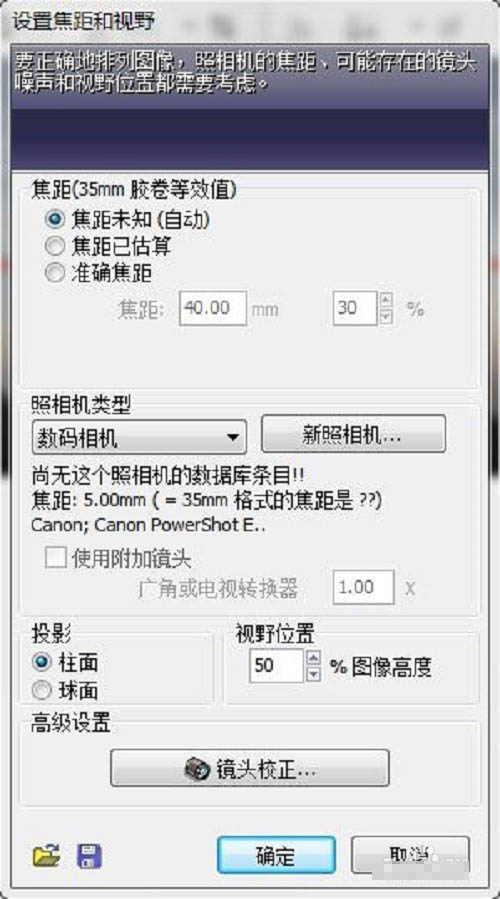
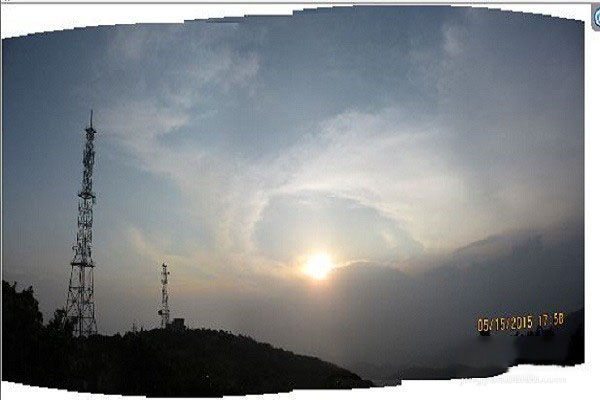
二--2创建单行全景图-着色
3.接着选择 着色 来完成全景图
可以选择菜单栏--着色,或者任务栏图标
点击 着色之后弹出的选项,可以通过切换到编辑模式 来调整细节
(1)选择 着色图标
可以从任务栏中选择 着色图标
(2)菜单栏中选择着色 以及 编辑模式
(3)点击着色图标后显示的功能选项 其中也有编辑模式
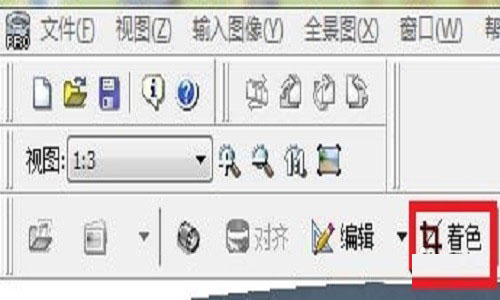
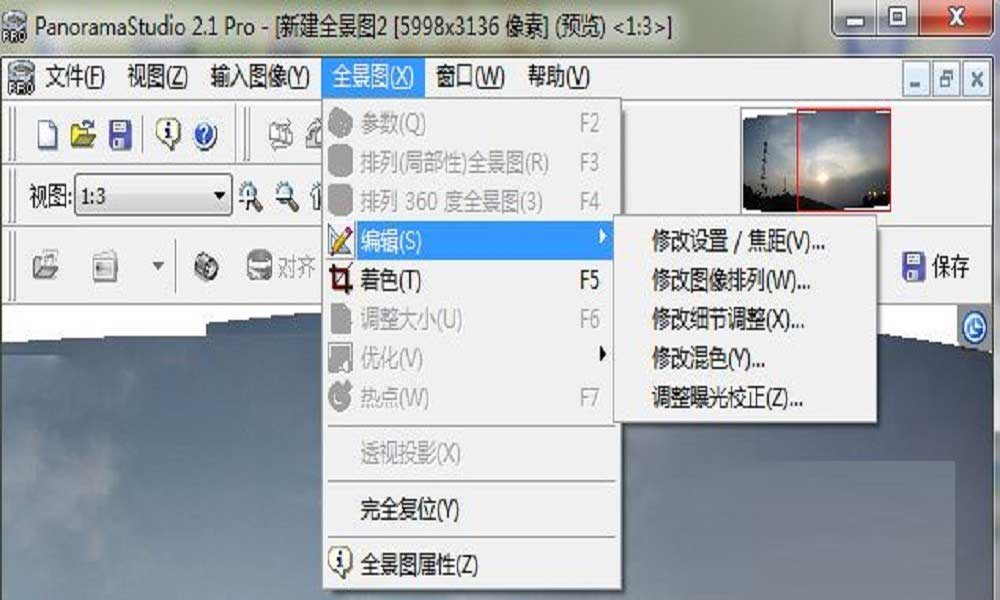
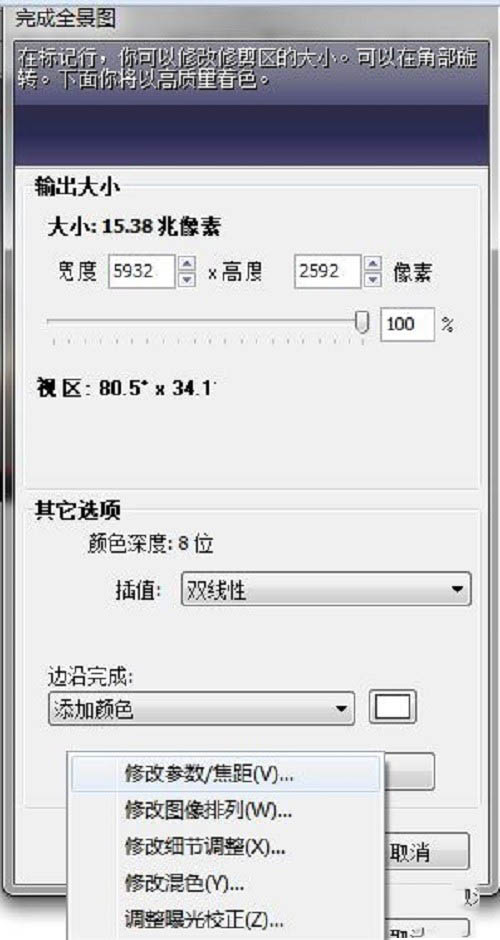
<1>比较常用的 就是调整曝光校正,因为有时候拍的照片 在对齐之后图片的曝光效果不一样,导致合成的图片某些区域过明或过暗 此时可以不勾选 自动校正
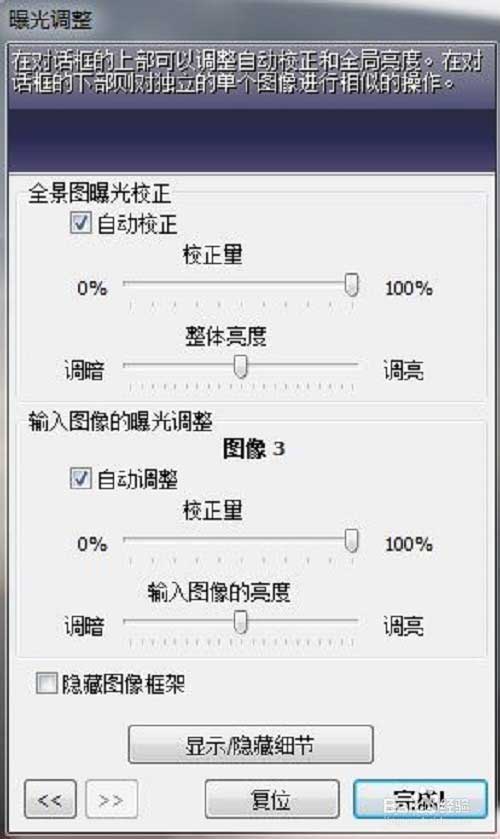
<2>调整全景图显示大小
点击着色之后 在不选择编辑模式的情况下,可以通过调整红框 来截取所需全景图的大小,当然红框可以任意调整,把全景图生成的图片都可以包裹进来
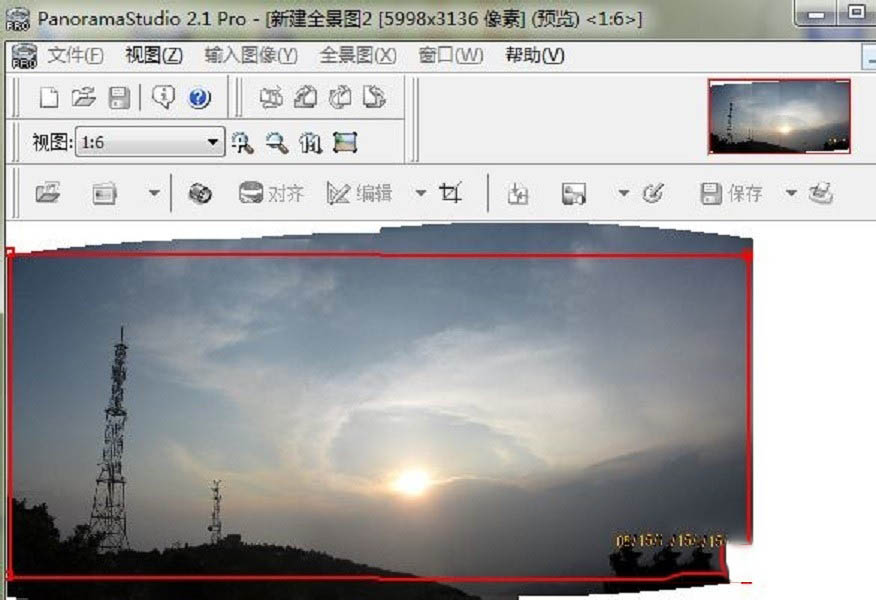
(3)着色之后 就完成了全景图的编辑,查看效果 ,满意度话 点击保存就行了
完成效果:

三、创建多行全景图
创建多行全景图,就是你不管上下左右拍摄的照片 只要按顺序拍摄下来,导入图片到软件中就可以实现合成全景图了
1.导入图片之后不需要调整图片顺序就可以进行 对齐 了
2.对齐功能,以及 着色 等都和 创建单行全景图大同小异
不同的是 多行全景图 编辑模式不同,有一个拉直视野的功能,用来调整图片的显示角度
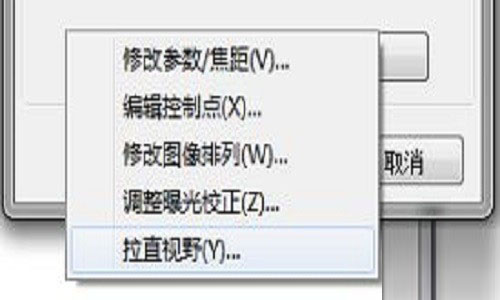
比如 未着色初始图
使用拉直视野功能 便于后期着色调整截取的图片大小
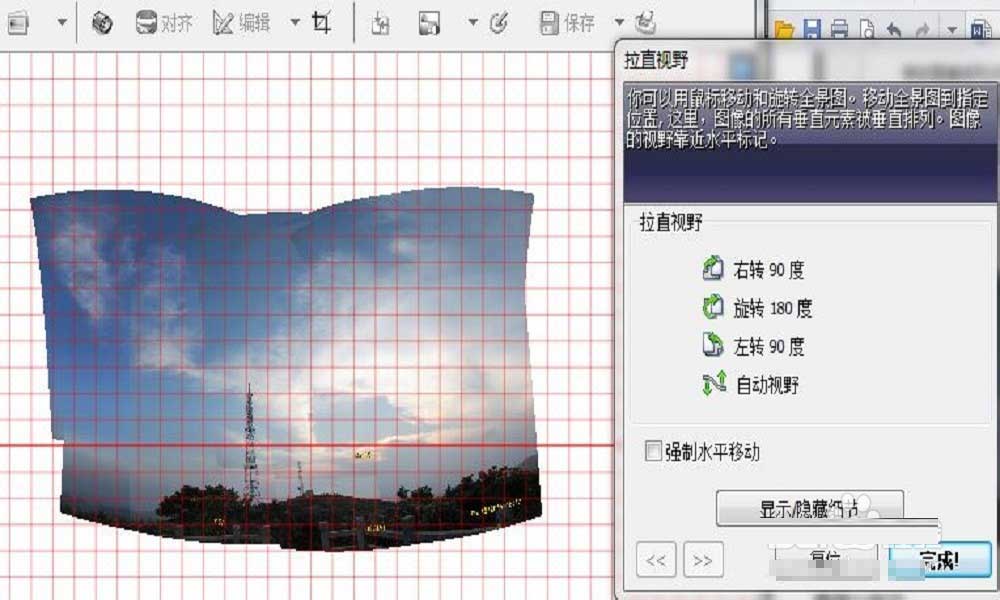
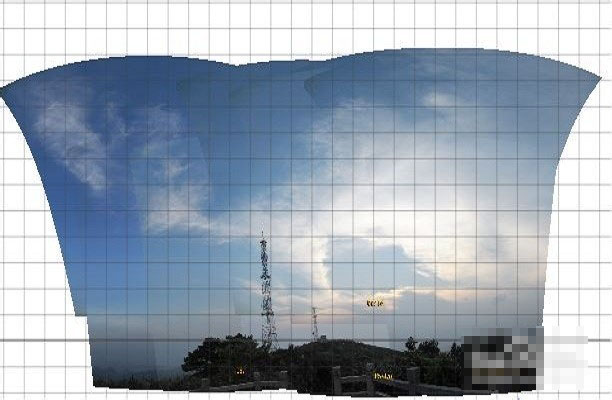
教程结束,以上就是关于PanoramaStudio如何制作全景图片?PanoramaStudio Pro创建单行/多行全景图教程的全部内容,需要的朋友赶快下载PanoramaStudio Pro软件试试吧!
推荐系统
电脑公司Ghost Win8.1 x32 精选纯净版2022年7月(免激活) ISO镜像高速下载
语言:中文版系统大小:2.98GB系统类型:Win8电脑公司Ghost Win8.1x32位纯净版V2022年7月版本集成了自2022流行的各种硬件驱动,首次进入系统即全部硬件已安装完毕。电脑公司Ghost Win8.1x32位纯净版具有更安全、更稳定、更人性化等特点。集成最常用的装机软件,精心挑选的系统维护工具,加上绿茶独有
微软Win11原版22H2下载_Win11GHOST 免 激活密钥 22H2正式版64位免费下载
语言:中文版系统大小:5.13GB系统类型:Win11微软Win11原版22H2下载_Win11GHOST 免 激活密钥 22H2正式版64位免费下载系统在家用办公上跑分表现都是非常优秀,完美的兼容各种硬件和软件,运行环境安全可靠稳定。Win11 64位 Office办公版(免费)优化 1、保留 Edge浏览器。 2、隐藏“操作中心”托盘图标。 3、保留常用组件(微软商店,计算器,图片查看器等)。 5、关闭天气资讯。
Win11 21H2 官方正式版下载_Win11 21H2最新系统免激活下载
语言:中文版系统大小:4.75GB系统类型:Win11Ghost Win11 21H2是微软在系统方面技术积累雄厚深耕多年,Ghost Win11 21H2系统在家用办公上跑分表现都是非常优秀,完美的兼容各种硬件和软件,运行环境安全可靠稳定。Ghost Win11 21H2是微软最新发布的KB5019961补丁升级而来的最新版的21H2系统,以Windows 11 21H2 22000 1219 专业版为基础进行优化,保持原汁原味,系统流畅稳定,保留常用组件
windows11中文版镜像 微软win11正式版简体中文GHOST ISO镜像64位系统下载
语言:中文版系统大小:5.31GB系统类型:Win11windows11中文版镜像 微软win11正式版简体中文GHOST ISO镜像64位系统下载,微软win11发布快大半年了,其中做了很多次补丁和修复一些BUG,比之前的版本有一些功能上的调整,目前已经升级到最新版本的镜像系统,并且优化了自动激活,永久使用。windows11中文版镜像国内镜像下载地址微软windows11正式版镜像 介绍:1、对函数算法进行了一定程度的简化和优化
微软windows11正式版GHOST ISO镜像 win11下载 国内最新版渠道下载
语言:中文版系统大小:5.31GB系统类型:Win11微软windows11正式版GHOST ISO镜像 win11下载 国内最新版渠道下载,微软2022年正式推出了win11系统,很多人迫不及待的要体验,本站提供了最新版的微软Windows11正式版系统下载,微软windows11正式版镜像 是一款功能超级强大的装机系统,是微软方面全新推出的装机系统,这款系统可以通过pe直接的完成安装,对此系统感兴趣,想要使用的用户们就快来下载
微软windows11系统下载 微软原版 Ghost win11 X64 正式版ISO镜像文件
语言:中文版系统大小:0MB系统类型:Win11微软Ghost win11 正式版镜像文件是一款由微软方面推出的优秀全新装机系统,这款系统的新功能非常多,用户们能够在这里体验到最富有人性化的设计等,且全新的柔软界面,看起来非常的舒服~微软Ghost win11 正式版镜像文件介绍:1、与各种硬件设备兼容。 更好地完成用户安装并有效地使用。2、稳定使用蓝屏,系统不再兼容,更能享受无缝的系统服务。3、为
雨林木风Windows11专业版 Ghost Win11官方正式版 (22H2) 系统下载
语言:中文版系统大小:4.75GB系统类型:雨林木风Windows11专业版 Ghost Win11官方正式版 (22H2) 系统下载在系统方面技术积累雄厚深耕多年,打造了国内重装系统行业的雨林木风品牌,其系统口碑得到许多人认可,积累了广大的用户群体,雨林木风是一款稳定流畅的系统,一直以来都以用户为中心,是由雨林木风团队推出的Windows11国内镜像版,基于国内用户的习惯,做了系统性能的优化,采用了新的系统
雨林木风win7旗舰版系统下载 win7 32位旗舰版 GHOST 免激活镜像ISO
语言:中文版系统大小:5.91GB系统类型:Win7雨林木风win7旗舰版系统下载 win7 32位旗舰版 GHOST 免激活镜像ISO在系统方面技术积累雄厚深耕多年,加固了系统安全策略,雨林木风win7旗舰版系统在家用办公上跑分表现都是非常优秀,完美的兼容各种硬件和软件,运行环境安全可靠稳定。win7 32位旗舰装机版 v2019 05能够帮助用户们进行系统的一键安装、快速装机等,系统中的内容全面,能够为广大用户
相关文章
- VM虚拟机VMware Workstation内部错误的详细处理方法
- 怎么在学霸君中找老师?学霸君老师答疑使用教程
- 腾讯视频会员可以几个人同时登录观看?
- excel怎么将文章的段落顺序打乱?
- Excel如何修改表格线条粗细
- cad标注的数字太小看不到尺寸大小怎么办
- excel如何使用COUNTIF函数?COUNTIF函数的用法介绍
- 会声会影X8中素材的素材怎么自定义做运动模板?
- 如何用Excel数据自定义筛选功能挑选所需的数据
- TIM卡券在哪? TIM查看QQ卡券的方法
- 3ds max 2012 插件thinkingparticles的Blurp功能是什么
- Excel 2010 中条件格式新增功能有哪些
- dota2启动器版本过低什么情况?dota2启动器版本过低解决方法
- 多位数字编号在Word2010中的使用方法介绍
- 360云盘网页版打不开怎么办?360云盘网页版无法打开解决方法
- 小红书笔记如何添加音乐?
- PDF文件怎么添加图文信息?
- 蚂蚁聚宝与余额宝、招财宝有什么不同?蚂蚁聚宝与余额宝区别介绍
热门系统
- 1华硕笔记本&台式机专用系统 GhostWin7 32位正式旗舰版2018年8月(32位)ISO镜像下载
- 2深度技术 Windows 10 x86 企业版 电脑城装机版2018年10月(32位) ISO镜像免费下载
- 3电脑公司 装机专用系统Windows10 x86喜迎国庆 企业版2020年10月(32位) ISO镜像快速下载
- 4雨林木风 Ghost Win7 SP1 装机版 2020年4月(32位) 提供下载
- 5深度技术 Windows 10 x86 企业版 六一节 电脑城装机版 版本1903 2022年6月(32位) ISO镜像免费下载
- 6深度技术 Windows 10 x64 企业版 电脑城装机版2021年1月(64位) 高速下载
- 7新萝卜家园电脑城专用系统 Windows10 x64 企业版2019年10月(64位) ISO镜像免费下载
- 8新萝卜家园 GhostWin7 SP1 最新电脑城极速装机版2018年8月(32位)ISO镜像下载
- 9电脑公司Ghost Win8.1 x32 精选纯净版2022年5月(免激活) ISO镜像高速下载
- 10新萝卜家园Ghost Win8.1 X32 最新纯净版2018年05(自动激活) ISO镜像免费下载
热门文章
常用系统
- 1电脑公司Ghost Win10 全新专业版x86 v2023.09最新免费下载
- 2番茄花园 GHOST XP SP3 暑假特别版 V2017.07 下载
- 3雨林木风 GHOST XP SP3 优化正式版 V2023.03 下载
- 4电脑公司 GHOST XP SP3 快速稳定版 V2016.11 下载
- 5雨林木风win11 64位 办公流畅版 v2023免费下载
- 6win7旗舰版英文 64位 v2023系统最新版下载
- 7风林火山Win7旗舰版下载_风林火山Win7 64位旗舰激活版下载V2023.07
- 8萝卜家园 GHOST WIN10 X64 正式优化版 V2018.08 下载
- 9深度技术GHOST win7 x86 精选旗舰版 v2020.09最新免费下载
- 10深度技术 GHOST WIN10 X86 优化正式版 V2018.07 (32位) 下载